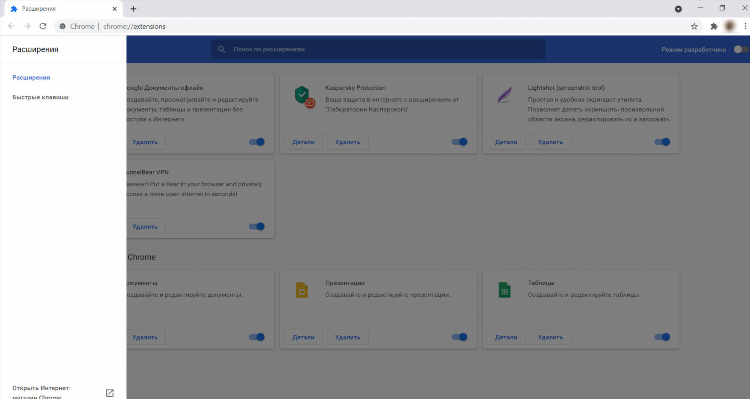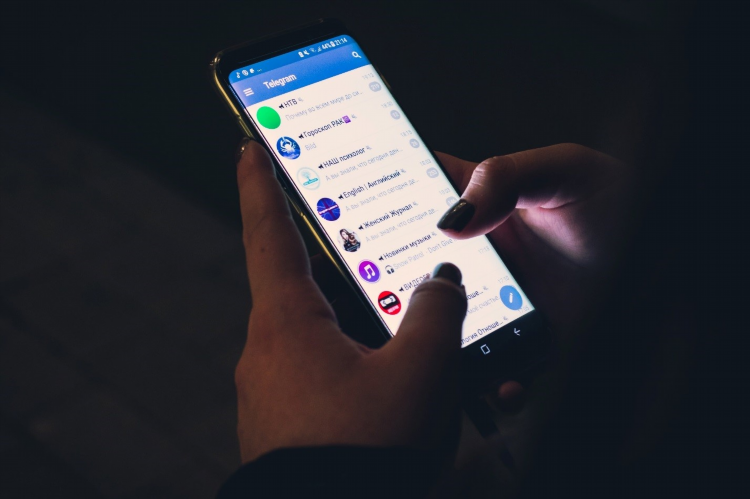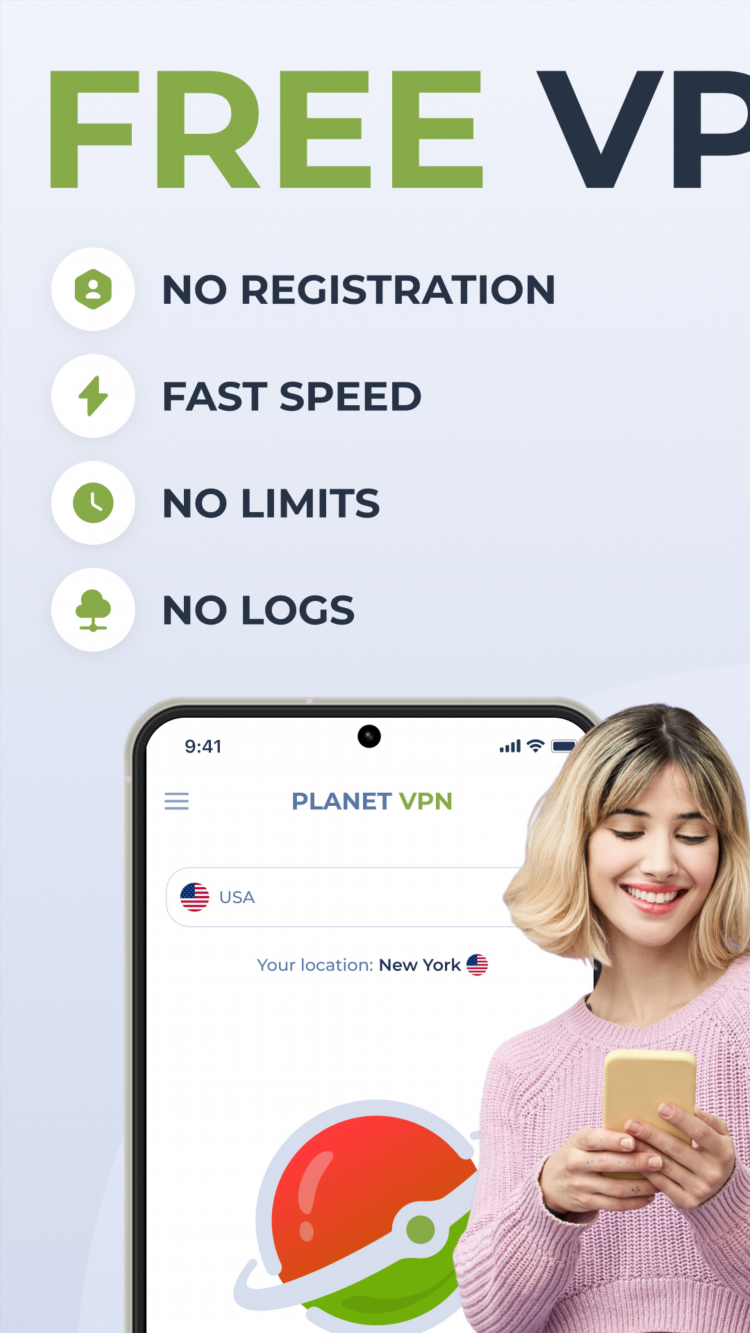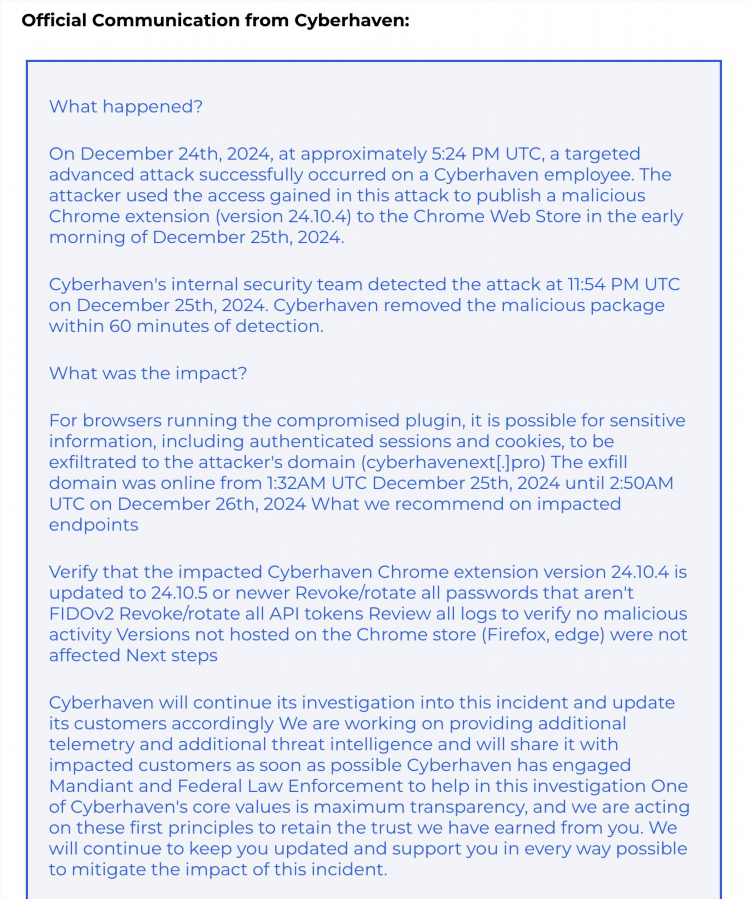Как отключить vpn на компьютере windows
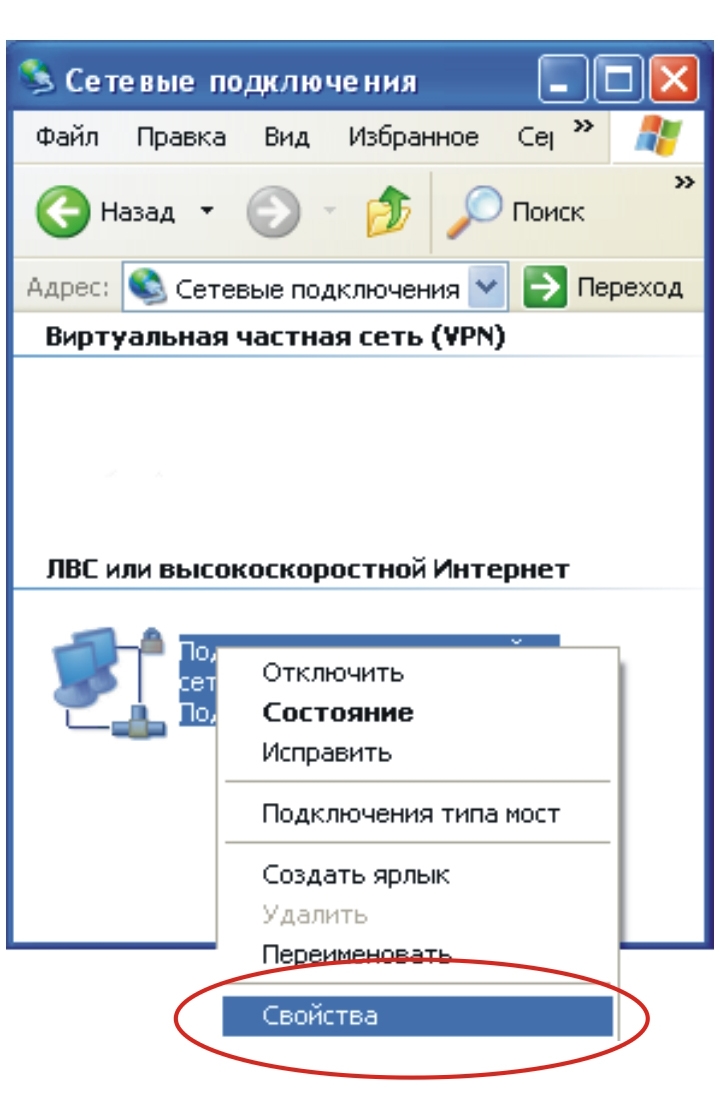
Как отключить VPN на компьютере Windows
Отключение VPN-соединения на компьютере с операционной системой Windows может потребоваться в различных ситуациях: при необходимости вернуть доступ к локальным ресурсам, устранить сетевые ошибки или изменить маршрут интернет-трафика. Важно знать, как корректно завершить работу VPN-клиента или отключить встроенные средства Windows, чтобы избежать сбоев в сети и сохранить конфиденциальность.
Способы отключения VPN через интерфейс Windows
Отключение VPN через настройки системы
Для отключения VPN-подключения, настроенного через стандартный интерфейс Windows, используется следующий алгоритм:
-
Перейти в меню "Пуск" и открыть "Параметры".
-
Перейти в раздел "Сеть и Интернет".
-
Выбрать вкладку "VPN".
-
Найти активное VPN-соединение в списке.
-
Нажать кнопку "Отключить".
После выполнения этих действий интернет-соединение будет перенаправлено через обычный провайдер, минуя VPN-сервер.
Удаление VPN-подключения
Если необходимо полностью удалить VPN-профиль:
-
Открыть "Параметры" → "Сеть и Интернет" → "VPN".
-
Выбрать подключение, которое требуется удалить.
-
Нажать "Удалить" и подтвердить действие.
Этот способ исключает возможность случайного повторного подключения к серверу.
Как отключить VPN, настроенный через сторонние приложения
Многие пользователи используют сторонние VPN-клиенты, такие как NordVPN, ExpressVPN, ProtonVPN и другие. Отключение в этом случае зависит от конкретного приложения.
Общий порядок отключения VPN-клиентов
-
Запустить установленное VPN-приложение.
-
Найти кнопку отключения (обычно помечена как "Disconnect").
-
Нажать на кнопку и убедиться, что соединение завершено.
Часто статус соединения отображается в системном трее (области уведомлений) Windows.
Завершение фонового процесса
Если приложение не отвечает:
-
Открыть "Диспетчер задач" (Ctrl+Shift+Esc).
-
Перейти во вкладку "Процессы".
-
Найти процесс соответствующего VPN-клиента.
-
Нажать "Завершить задачу".
Принудительное завершение используется только при отсутствии отклика интерфейса программы.
Отключение VPN через командную строку и PowerShell
Для продвинутых пользователей доступны средства командной строки.
Использование PowerShell
Для отключения VPN-сессии:
-
Открыть PowerShell от имени администратора.
-
Выполнить команду:
Get-VpnConnection | Disconnect-VpnConnection
Эта команда завершит активные подключения, настроенные в системе.
Использование rasdial
В командной строке:
-
Ввести
rasdialдля просмотра активных соединений. -
Ввести
rasdial <имя подключения=""> /disconnectдля отключения.
Важно точно указать имя VPN-подключения, как оно указано в настройках.
Как отключить VPN в браузере
Некоторые браузеры, например Opera, имеют встроенные VPN-модули.
Чтобы отключить встроенный VPN:
-
Открыть настройки браузера.
-
Перейти в раздел VPN.
-
Отключить переключатель VPN.
Для расширений Chrome и Firefox:
-
Перейти в раздел "Расширения".
-
Найти VPN-расширение.
-
Нажать "Отключить" или удалить расширение.
Возможные последствия отключения VPN
Отключение VPN может привести к следующим результатам:
-
Утрата анонимности в сети.
-
Изменение IP-адреса на реальный.
-
Возобновление географических ограничений на контент.
-
Повышение скорости соединения при использовании медленного VPN-сервера.
Перед отключением рекомендуется оценить необходимость сохранения защищенного канала связи.
FAQ
Как понять, что VPN отключён?
После отключения VPN IP-адрес пользователя меняется на адрес, предоставляемый провайдером. Проверка возможна через сайты отображения IP, такие как whatismyip.com.
Можно ли отключить VPN без доступа к приложению?
Да, через "Параметры" Windows или с помощью команд PowerShell/rasdial можно завершить соединение без запуска клиента.
Отключение VPN влияет на интернет-соединение?
Да, маршрут интернет-трафика меняется. При некоторых конфигурациях возможны временные перебои в подключении.
Нужно ли перезагружать компьютер после отключения VPN?
Обычно нет, но если система работает нестабильно, перезагрузка может помочь восстановить нормальную работу сети.
Как отключить VPN, если его запустила организация?
Если VPN настроен через групповые политики или администрируется IT-отделом, отключение может быть невозможно без прав администратора.